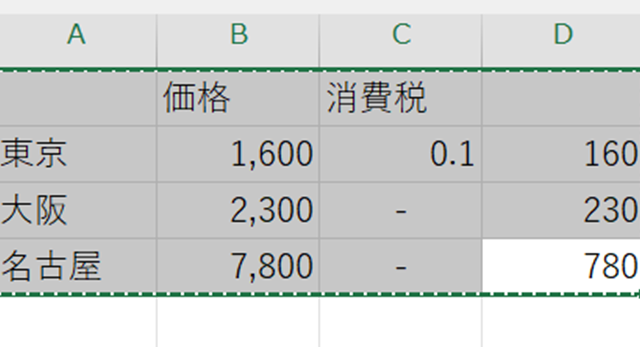VBAマクロを使用してExcelシート上の文字を中央揃え、右寄せ、左寄せにする方法(列方向に一括)について詳しく解説します。
この記事ではRange.HorizontalAlignmentプロパティを使用して、テキストの位置を変更する方法を学びます。
ポイントとしては
`Range.HorizontalAlignment`プロパティ、
`xlCenter`
`xlRight`
`xlLeft`
を使用することです。
なお、下記の解説では完全な初心者でもわかりやすいようにあえて変数名(あなた自身が名付けていい場所)を少々変わった名称にしております。
そのため、あなた自身がご活用の際には、ここを適切な(英語表記でしっくりくるものが一般的)ものに変更してご活用くださいね。
それでは詳しく見ていきましょう!
VBAマクロで中央揃え(中央寄せ)にする方法【Range.HorizontalAlignment】
この章ではB列のデータを中央揃えにするVBAマクロの書き方について学びます。
まずは以下のVBAコードを確認し、その後で解説を行います。
ここでは、元が右寄せになっているデータのシート1のB列全体を中央揃え(中央揃え)にしてみましょう。
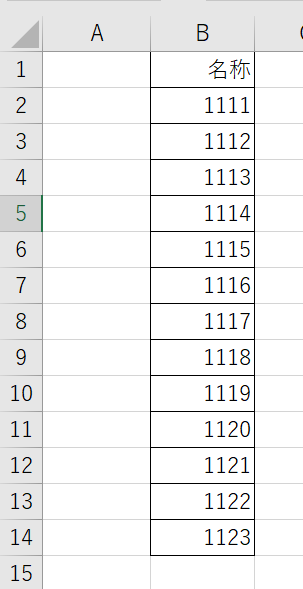
以下のコードをAlt+F11のVBE画面、標準モジュールなどにコピペします。
Sub TyuouChigire()
' シートをアクティブにする
Sheets("Sheet1").Activate
' B列の文字を中央揃えにする
Range("B:B").HorizontalAlignment = xlCenter
End Sub
さらに、該当のマクロ関数名TyuouChigireを選択し、実行します。
これだけでVBAでの中央揃えが実行完了です。

具体的なコードの流れは以下の通り。
上記のコードでは、まず`Sheets(“Sheet1”).Activate`でSheet1をアクティブシートとして選択しています。
次に、`Range(“B:B”).HorizontalAlignment = xlCenter`を使用してB列のデータを中央揃えにします。
VBAマクロで右寄せ(文字列を右揃え)にする方法【Range.HorizontalAlignment】
次にVBAマクロを用いて右寄せ(右揃え)にするVBAマクロコードを見ていきましょう。
基本的には、上のVBAで中央揃えにするコードを同様ですね。
以下のコードを参照して、その後で詳しい説明を行います。
Sub Migigire()
' シートをアクティブにする
Sheets("Sheet1").Activate
' B列の文字を右寄せにする
Range("B:B").HorizontalAlignment = xlRight
End Sub
マクロにて右寄せ実行の結果は以下の通り。
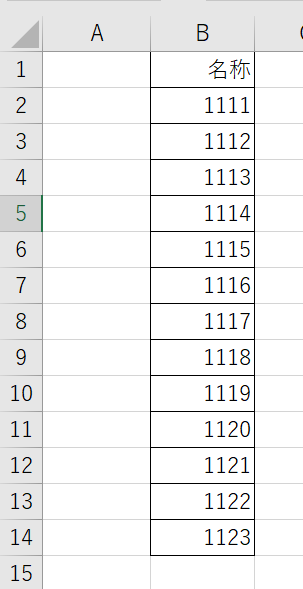
このコードでも、最初にSheet1をアクティブにしています。
そして、`Range(“B:B”).HorizontalAlignment = xlRight`を使ってB列のデータを右寄せにしています。
VBAマクロで左寄せ(文字列を左揃え)にする方法【Range.HorizontalAlignment】
最後に、B列のデータを左寄せにする方法を説明します。左寄せはデータをセルの左端に揃えるために使用されます。
以下のコードを参照して、後ほど詳しく解説します。
Sub HidariGire()
' シートをアクティブにする
Sheets("Sheet1").Activate
' B列の文字を左寄せにする
Range("B:B").HorizontalAlignment = xlLeft
End Sub
この部分では、Sheet1をアクティブにし、`Range(“B:B”).HorizontalAlignment = xlLeft`を使ってB列のデータを左寄せにします。
まとめ マクロで右揃え・左揃え(列方向:文字を右や左に揃える)方法【【Range.HorizontalAlignmentプロパティ】】
今回の記事では、VBAマクロを使用してExcelのB列データの文字を中央揃え、右寄せ、左寄せにする方法を解説しました。
上述のよう、Range.HorizontalAlignmentプロパティを使えばOKです。
VBAマクロの初心者でも簡単に取り組める内容となっているので、ぜひ挑戦してみてください!